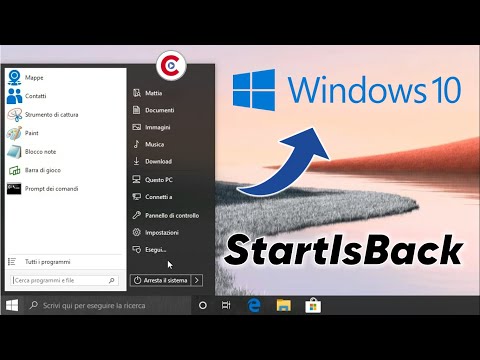Perché è necessario installare manualmente un aggiornamento
La maggior parte del tempo, puoi contare sulla tua PlayStation per scaricare automaticamente gli aggiornamenti di sistema, il che è bello. Ma se un aggiornamento fallisce mai - e così viafa succederà - allora dovrai prendere il download e farlo da solo.
Potresti anche trovarti in una situazione in cui la tua PS4 non ha accesso al Wi-Fi, forse l'hai portata con te in vacanza. Ancora una volta, questo è il momento in cui vorrete installare manualmente un aggiornamento.
La buona notizia è che l'installazione manuale è un gioco da ragazzi. Ci sono due modi per farlo: attraverso il menu di sistema e in modalità provvisoria. Ti consigliamo di iniziare con il menu di sistema e, se non funziona, passare alla modalità provvisoria. Naturalmente, copriremo entrambi qui.
Prima di iniziare, avrai bisogno di un paio di cose:
- Accesso a una connessione Internet su altri dispositivi: telefono, computer, ecc.
- Un'unità flash USB con spazio sufficiente per scaricare l'aggiornamento (8 GB dovrebbero essere più che sufficienti).
- L'ultimo file di aggiornamento.
- Un cavo micro-USB (solo se è necessario installare l'aggiornamento in modalità provvisoria)
Nota: se si scarica il file di aggiornamento con il telefono, è necessario disporre di un'unità flash compatibile con il telefono. Abbiamo delle guide su come utilizzare una chiavetta USB sia con iPhone che con Android.
Se hai tutto ciò di cui hai bisogno, iniziamo.
Come installare un aggiornamento dal menu di sistema

Successivamente, è necessario spostare l'aggiornamento sulla chiavetta USB. Non puoi semplicemente copiarlo subito, ma deve cadere in una certa struttura di file. Quindi, dovrai creare un paio di cartelle sul tuo flash drive prima di copiare il file.
Innanzitutto, crea una cartella denominata PS4
quindi crea un'altra cartella all'interno della tua nuova cartella PS4 chiamata UPDATE
. Usa tutte le maiuscole per i nomi di entrambe le cartelle. Infine, copia il file di aggiornamento scaricato nella cartella UPDATE.

Quando hai l'aggiornamento nella giusta struttura di cartelle, collega l'unità flash a una delle porte USB della PS4, quindi apri il menu Impostazioni. Scorri verso il basso un po 'e seleziona la voce "Aggiornamento software di sistema". Quando lo fai, la tua PS4dovrebbero trova automaticamente il file di aggiornamento sul tuo flash drive e installalo.

Se l'installazione dell'aggiornamento tramite il menu di sistema continua a non funzionare, dovrai provare a installarlo dalla Modalità provvisoria.
Come installare un aggiornamento usando la modalità provvisoria
Se l'aggiornamento automatico e manuale tramite il menu di sistema ha entrambi fallito, l'aggiornamento tramite la Modalità provvisoria dovrebbe essenzialmente "forzare" l'installazione.
Avrai bisogno di configurare il tuo flash drive nello stesso modo descritto nella sezione precedente. Scarica il file di aggiornamento, crea la struttura della cartella PS4 / UPDATE sull'unità flash, quindi sposta il file di aggiornamento nella cartella UPDATE.
Successivamente, dovrai disinstallare qualsiasi spazio di archiviazione esterno collegato alla tua PS4. Se hai più di una unità collegata, la PS4 si confonderà e non saprà dove cercare l'aggiornamento. Assicurati di smontare l'archivio esterno utilizzando il menu Sistema> Archiviazione, non scollegarlo. Al termine dell'aggiornamento, è possibile rimontare l'unità.
Con tutte le altre unità esterne smontate, vai avanti e spegni completamente la tua PS4.
Quando la spia di alimentazione è spenta (indicando che il sistema è completamente spento), inserire l'unità flash, quindi premere il pulsante di accensione PS4 e tenerlo premuto. L'unità emette un segnale acustico una volta quando il sistema si accende, ma continua a tenere premuto il pulsante finché non emette un nuovo segnale acustico: occorrono circa sette secondi. Questo secondo segnale acustico indica che il sistema sta entrando in modalità provvisoria.
Quando il sistema si accende, collegare un controller DualShock tramite USB, quindi premere il tasto PS.